Per configurare una connessione LDAP, è necessario impostare i dettagli del server LDAP. È possibile provare la connessione per verificare che le impostazioni immesse e la mappatura degli attributi di utenti e gruppi siano corrette. Dopo aver configurato correttamente una connessione LDAP, è possibile sincronizzare i dati di utenti e gruppi con il server LDAP in qualsiasi momento.
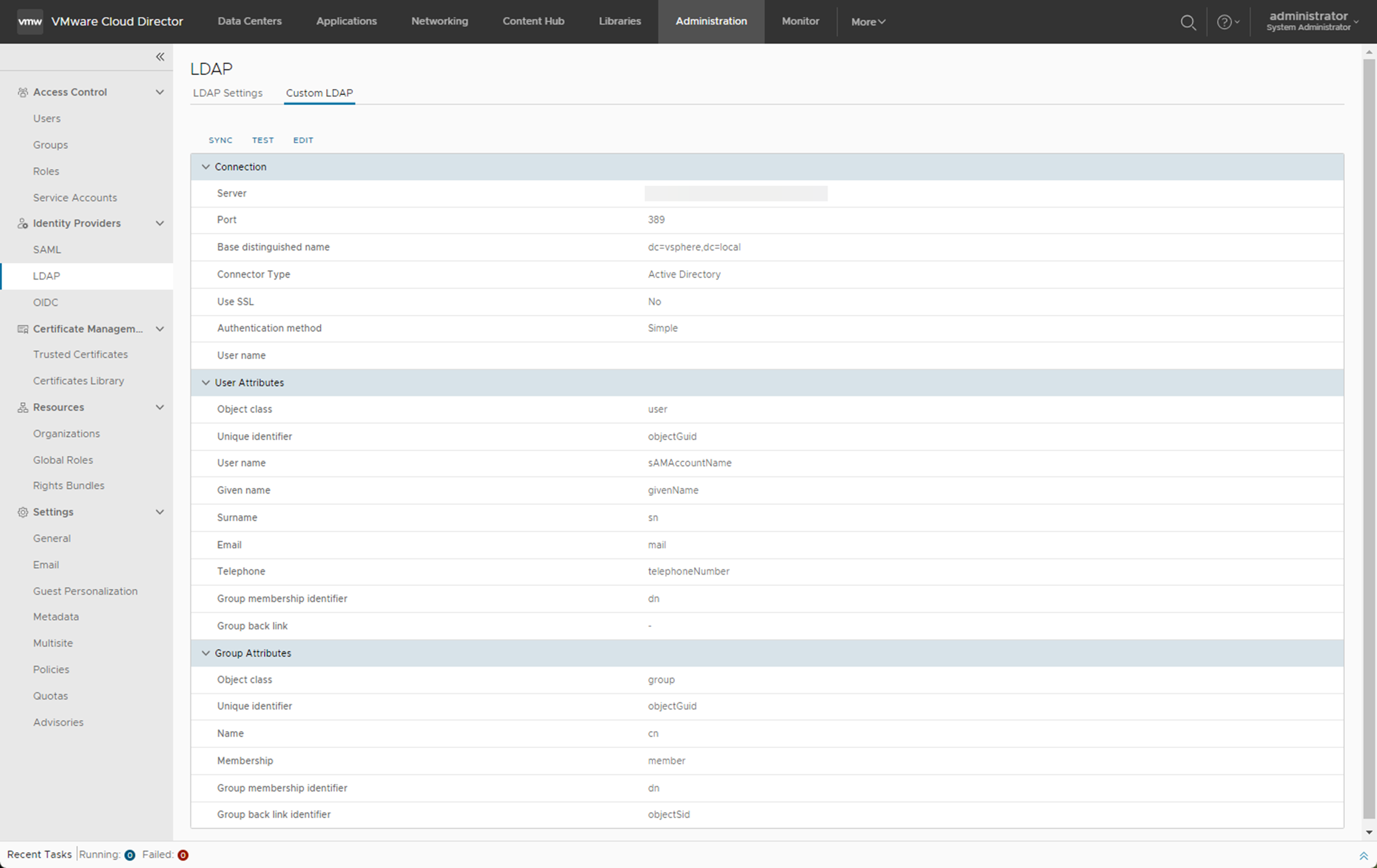
Prerequisiti
-
Se si prevede di connettersi a un server LDAP su SSL (LDAPS), verificare che il certificato del server LDAP sia conforme all'identificazione dell'endpoint introdotta in Java 8 Update 181. Il nome comune (CN) o il nome alternativo dell'oggetto (SAN) del certificato deve coincidere con il nome di dominio completo del server LDAP. Per ulteriori informazioni, vedere l'argomento relativo alle modifiche di Java 8 all'indirizzo https://www.java.com.
Verificare di aver effettuato l'accesso come amministratore dell'organizzazione o con un ruolo che disponga di un set di diritti equivalente.
- Se si desidera utilizzare SSL, è possibile provare la connessione al server LDAP e stabilire una relazione di attendibilità con tale server. Vedere Prova della connessione di VMware Cloud Director a un server remoto e impostazione di una relazione di attendibilità tramite il Tenant Portal.